CDR利用立体化工具绘制漂亮的立体五角星
软件云 人气:0今天小编为大家分享CDR利用立体化工具绘制漂亮的立体五角星方法,教程很基础,适合新手来学习,推荐到软件云,大家快快来学习吧!
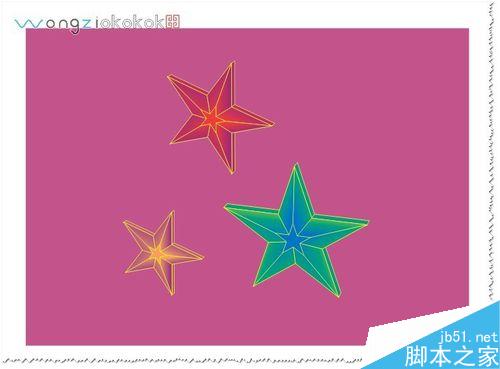
方法/步骤
现在要绘制漂亮的立体的五角星效果。首先必须要有一个,五角星图形——使用星形工具。如图
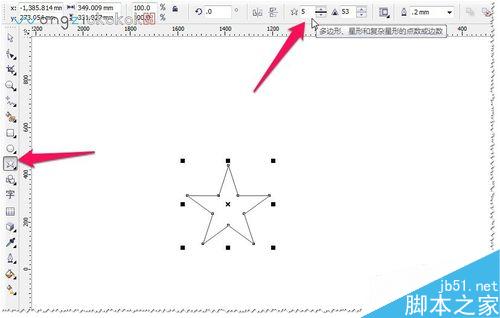
先画一个大小适合的五角星,然后使用立体工具——随便拉出一个立体五角星(前面讲过了很多立体工具的使用及实例了)。如图

随便给立体五角星填充一个颜色,比如 :紫色。(如果之前画五角星时,填充了颜色这步就不用了。)如图
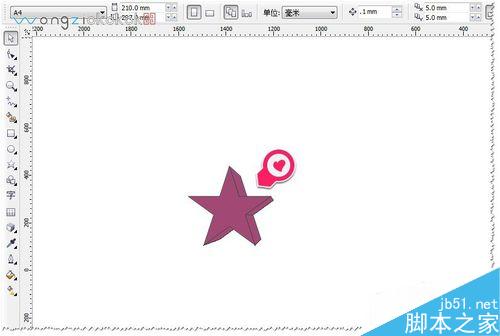
使用立体的方向工具,点击进入——选择做标旋转值——方便查看旋转角度的效果。如图
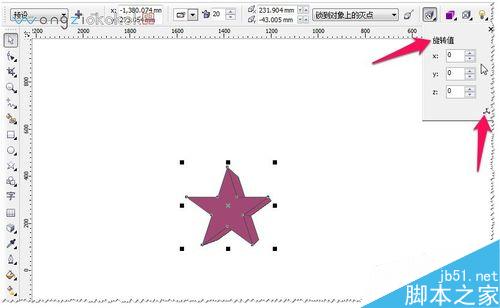
做标旋转值——可以点击箭头进行加减设置,方便查看旋转角度的效果——直到你满意为止。当然你可以直接输入数值。如图
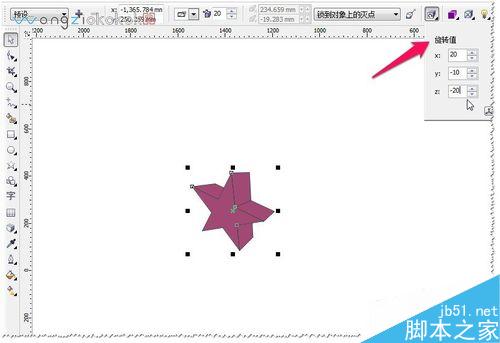
立体五角星厚度不想要这么厚的怎么办呢?可以调节一下立体化的深度,比如深度改为1。如图
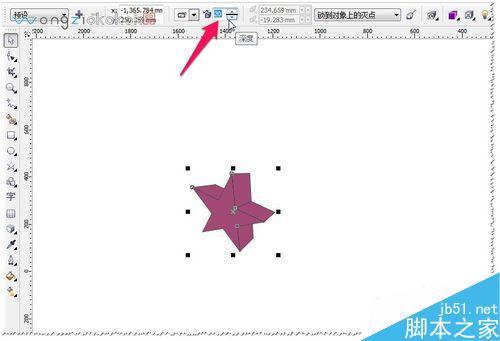
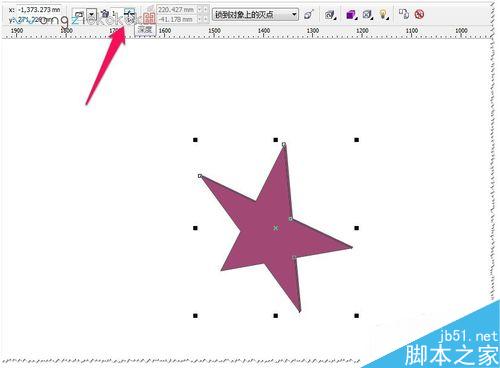
立体工具中的斜角修饰边怎么使用呢?这个工具很不错的哦——点击斜角修饰边。如图
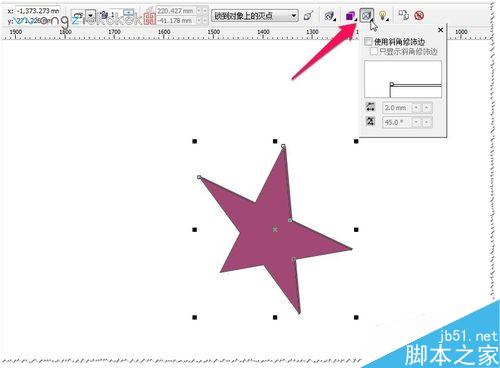
斜角修饰边——弹出对话框——钩选斜角修饰边,并调节斜角修饰边深度及斜角修饰边角度——直到满意为止。如图
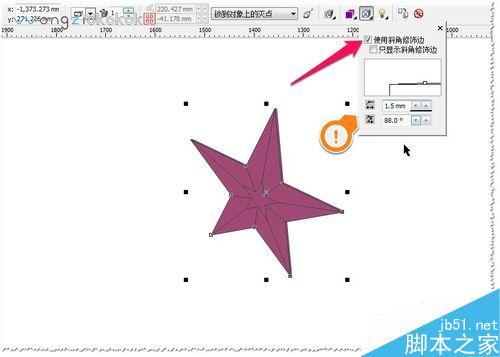
斜角修饰边深度及斜角修饰边角度不能调节过度——不然会产生不规则破坏性的效果。如图
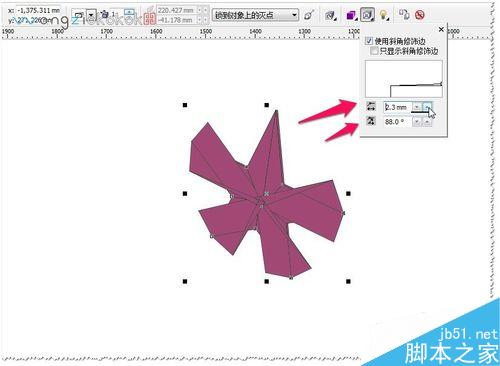
效果调节完成的话——上色也是非常关键的哦——立体工具中的颜色工具。如图
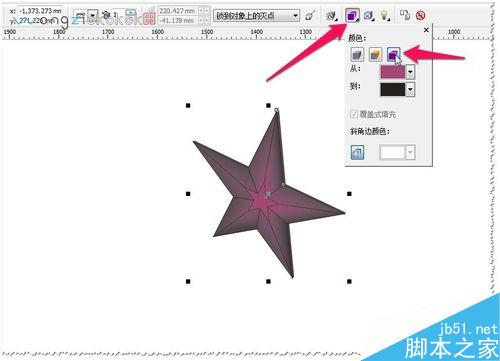
立体工具中的颜色工具前面的章节有过介绍。比如:这里使用递减的颜色——红到紫。边框的颜色也是很关键哦!!!如图
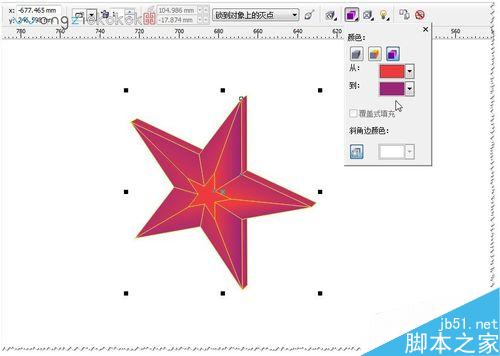
这样漂亮的立体的五角星基本完工了。你可以复制几个,调节一个不同的颜色等处理。使漂亮的立体的五角就会更加美观!!!如图
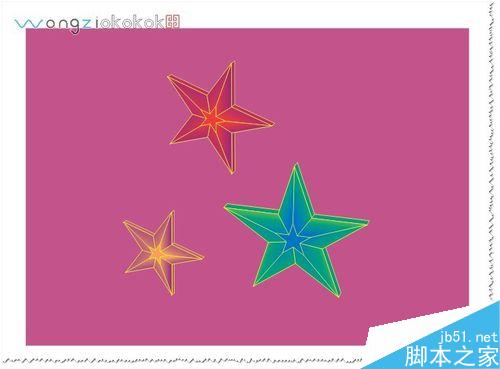
以上就是CDR利用立体化工具绘制漂亮的立体五角星方法介绍,操作很简单的,适合新手学习,希望大家喜欢!
加载全部内容